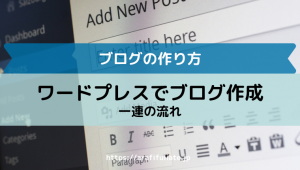ドメインを取得してブログを作成するには、
レンタルサーバーを借りる必要があります。
ドメインが住所ならば、
サーバーはアパート(マンション)です。
レンタルサーバーのサービスはたくさんあるのですが、
私がおすすめするのは「Xサーバー」です。
Xサーバーは中級、上級者になっても、
長く利用できて使いやすいサーバーとして人気です。
初心者向けとしてもっと安いサーバーもあるのですが、
長く使っていくと
「あれもしたい、これもしたい」と思い始めますよね。
エックスサーバーなら、
- ドメインを複数使ってブログを増やすのも増やしやすい。
- サイトのアクセスが増えてサーバーの負荷が上がっても安心。
- 面倒なワードプレスの設定が非常に簡単。
- 独自SSL設定が無料で設定も簡単。
こうしたメリットがあるので、
初心者の方も使いやすいんですね。
後々、あれこれしたくなったときにも幅広く対応できるので
最初からエックスサーバーを利用するのがおすすめです。
ちなみに、気になるのは費用面ですよね?
まだ稼げるかどうかわからないものに、
あまりコストはかけられないですもんね^^;
アフィリエイトを始めるにあたって、
初期費用がどのくらいかかるのかについてまとめてみました。
- パソコン 約30,000円~(すでにお持ちの方は不要。普通のパソコンでOKです)
- インターネット回線(月額3,000円~)
- レンタルサーバー代金 7,000円~16,000円(3ヶ月~12ヶ月プランを選択した場合)
- ドメイン代金 1年間利用料 (1,180円~1,480円)
※上記はすべて、
当サイトの推奨環境を利用した場合で概算しています。
最初はおよそ、
このくらいの費用がかかると思っておいたほうが良いでしょう。
Xサーバーを契約する流れをまとめました。
- 申し込み
- お試し期間スタート(10日間)
- 料金のお支払手続き
1.エックスサーバー契約申し込み
まずはエックスサーバーを借りる手続きを行っていきましょう。
エックスサーバーは毎日の作業では使いませんが、
料金の支払い、ドメインとのひも付け、
ワードプレスのインストールなど地味に利用します。
ですから公式サイトは、
お気に入りに登録しておくと良いでしょう。
まず、エックスサーバーの公式サイトを開きます。
エックスサーバー
https://www.xserver.ne.jp/
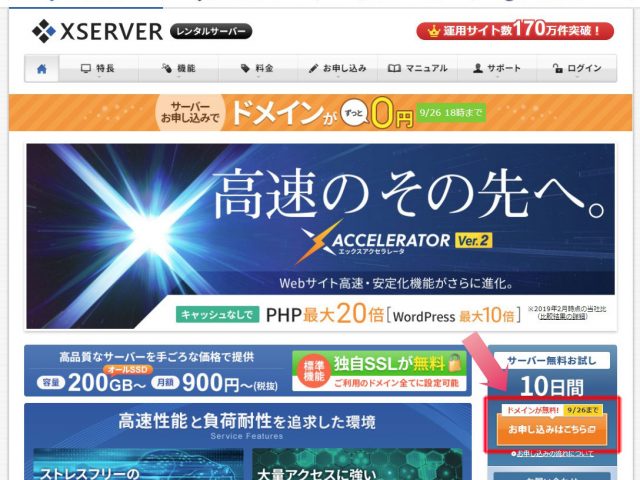
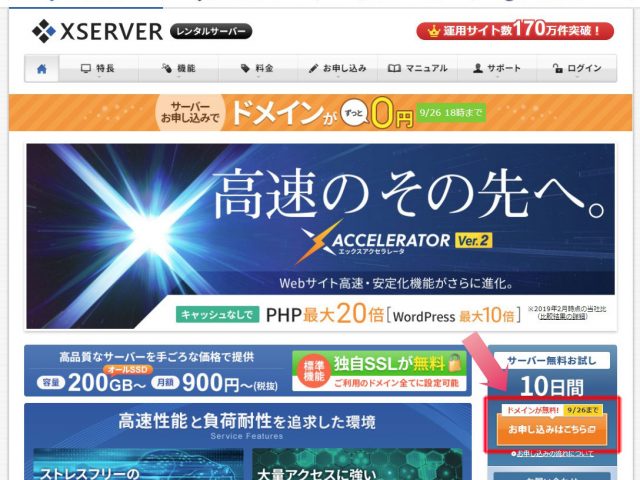
申し込み
「お申込みはこちら」をクリック(赤枠部分)
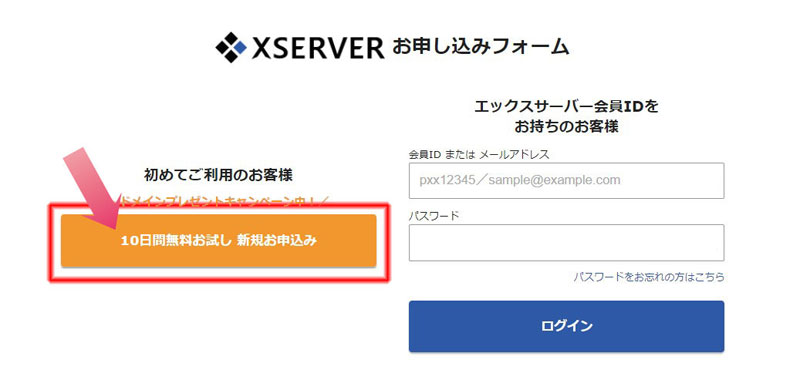
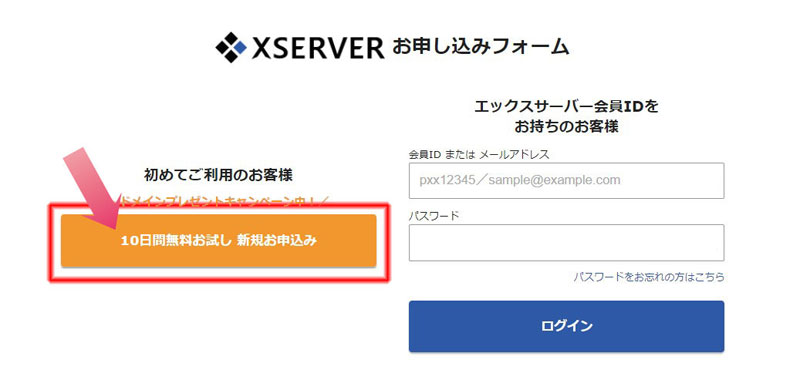
「新規お申込み」をクリックします。
お客様情報入力
上から順に入力していきましょう。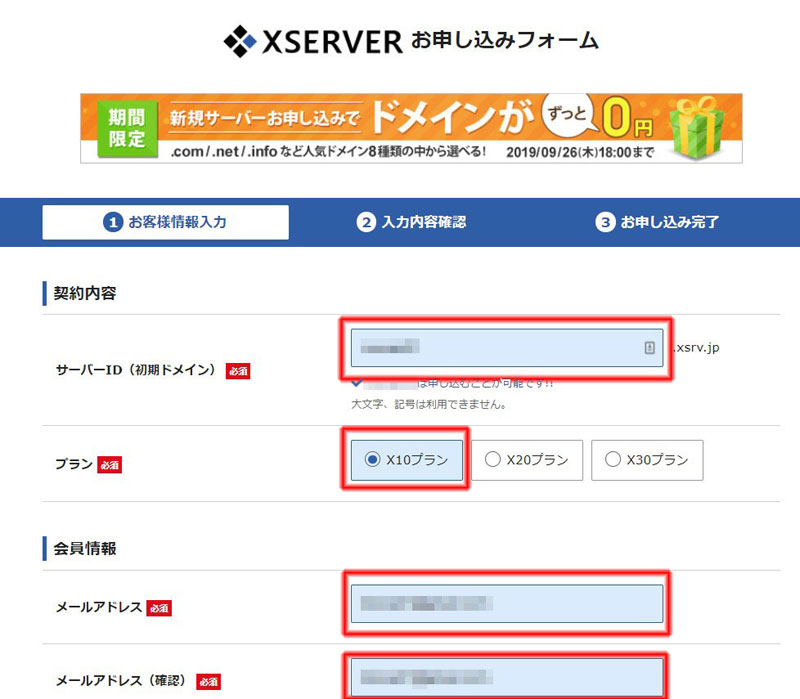
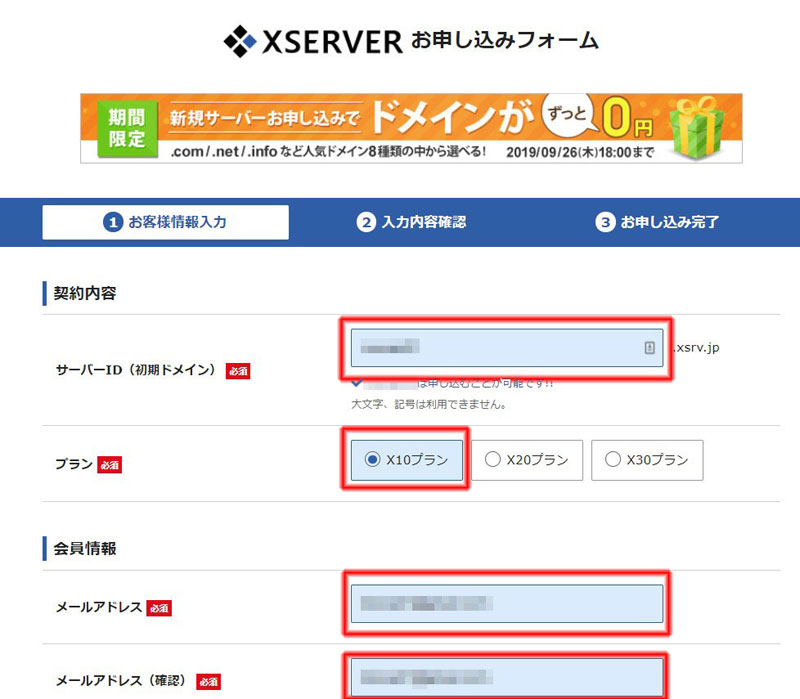
・サーバーID
任意でIDを決めて入力してください。
・プラン
x10で十分です。
各プランの違いの詳細は
https://www.xserver.ne.jp/functions/
で確認することができます。
ざっくりいえば、、、
「料金」「ディスク・スペース」
「MySQL」が異なるだけで、残りは共通です。
料金(税抜き)
- x10=900 円/月
- x20=1,800 円/月
- x30=3,600 円/月
ディスク・スペース
- x10=200GB
- x20=300GB
- x30=400GB
MySQL
- x10=50個
- x20=70個
- x30=70個
※上記料金は36ヶ月プランで契約した場合月額料金です。
なので最も割引が効いてる値段です。
どのプランを選ぶか迷う方もおられるかもしれませんが、
X10で問題ありません。
会員情報入力
会員情報を記入していきましょう。
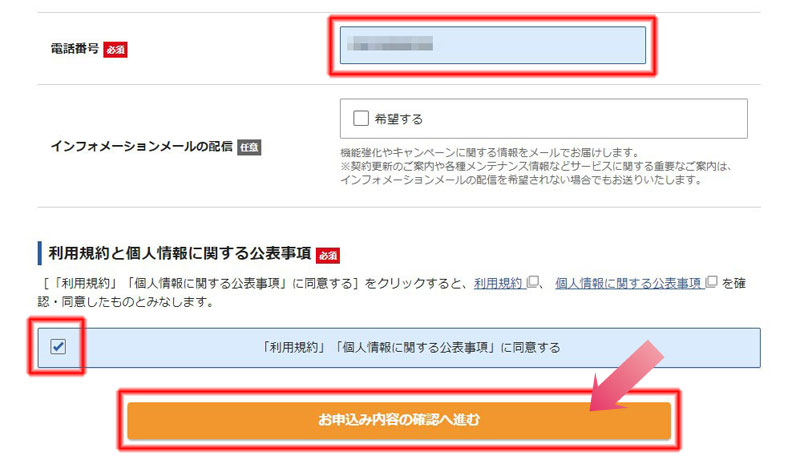
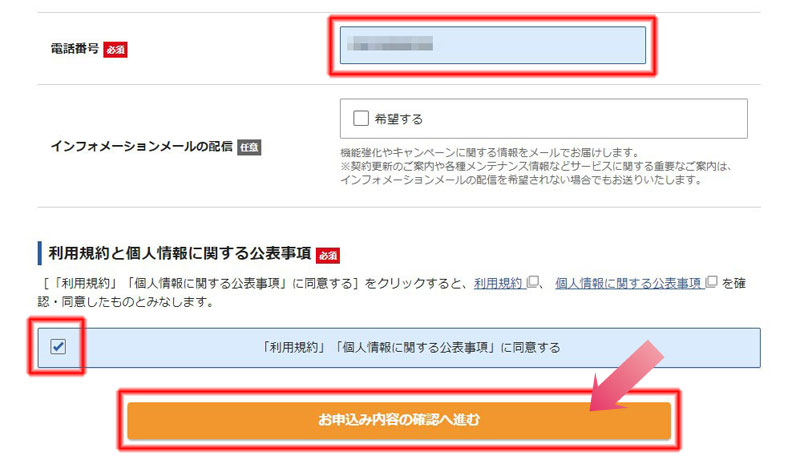
【「利用規約」「個人情報に関する公表事項」に同意する】にチェックをいれます。
記入内容に間違いがなければ
「お申込み内容の確認へ進む」をクリックしてください。
問題なければ確定させてください。
設定完了メール受信
申し込みフォームに記入したメールアドレスに、
エックスサーバーから「契約完了メール」が届きます。
これには「ID」「パスワード」など重要な情報が書かれてあります。
大切に保管しておいてください。
2.お試し期間スタート
現段階では「10日間のお試し期間」です。
期間内に料金の支払いを済ませないと
契約が無効になるので注意してください。
3.料金のお支払手続き
エックスサーバー
https://www.xserver.ne.jp/
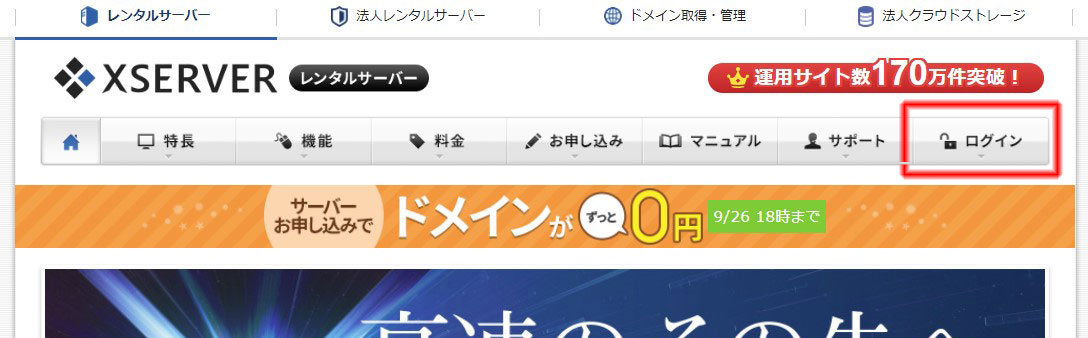
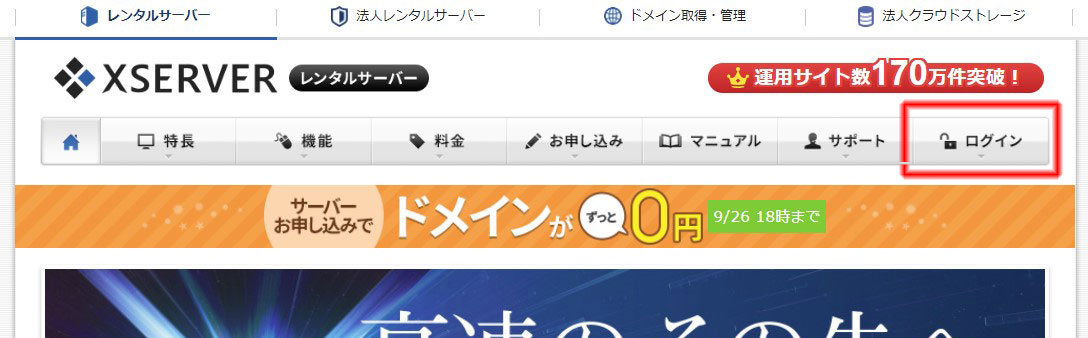
「ログイン」をクリック
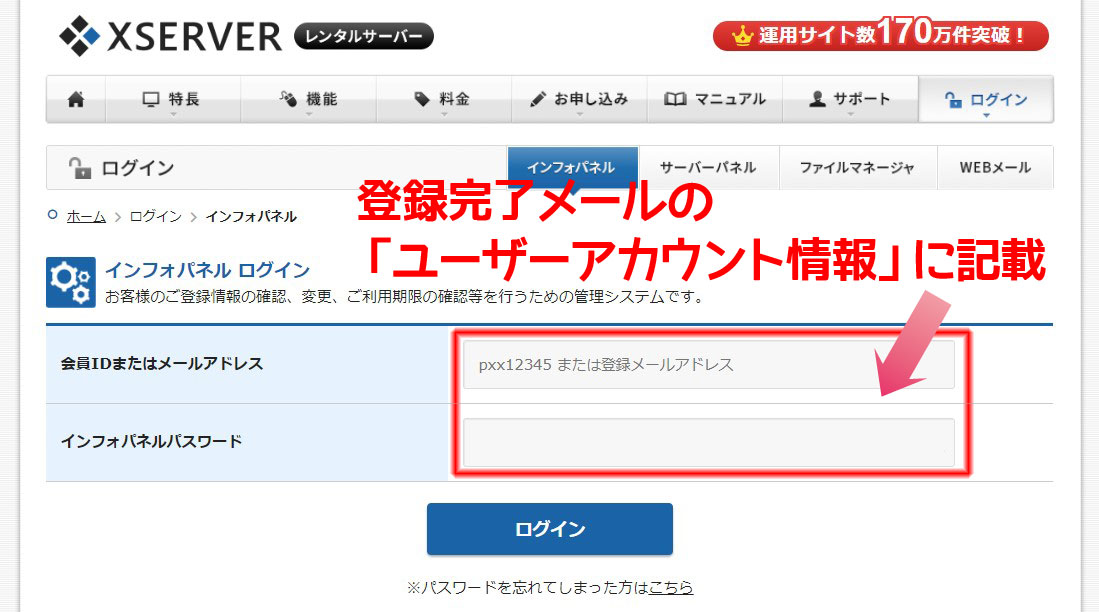
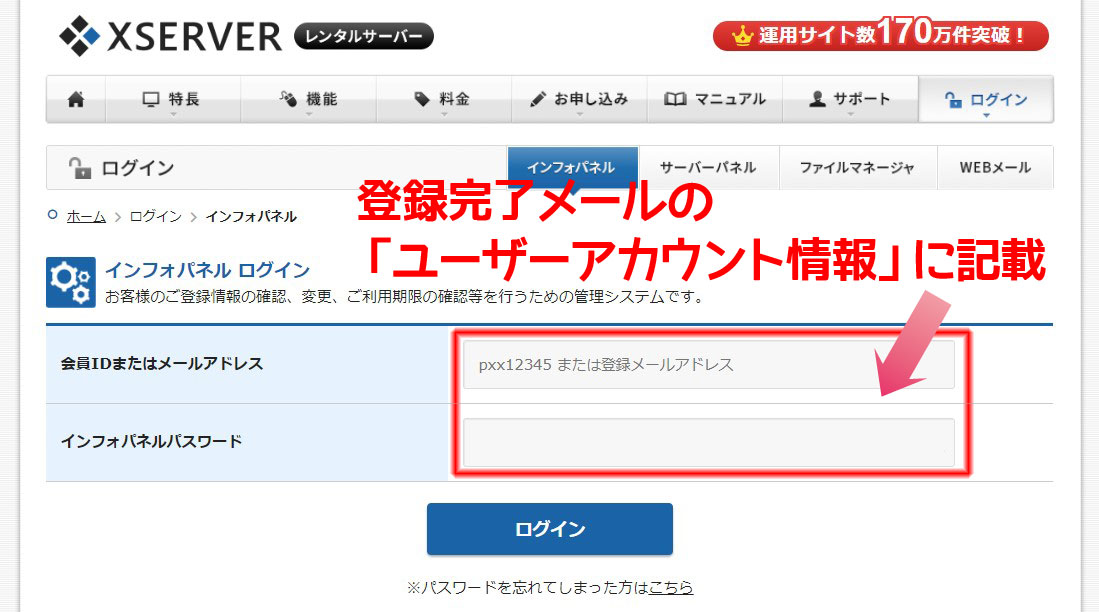
「会員IDまたはメールアドレス」
「パスワード」を記入
「ログイン」をクリック
※「会員IDまたはメールアドレス」
「パスワード」は設定完了メールに記載されています。
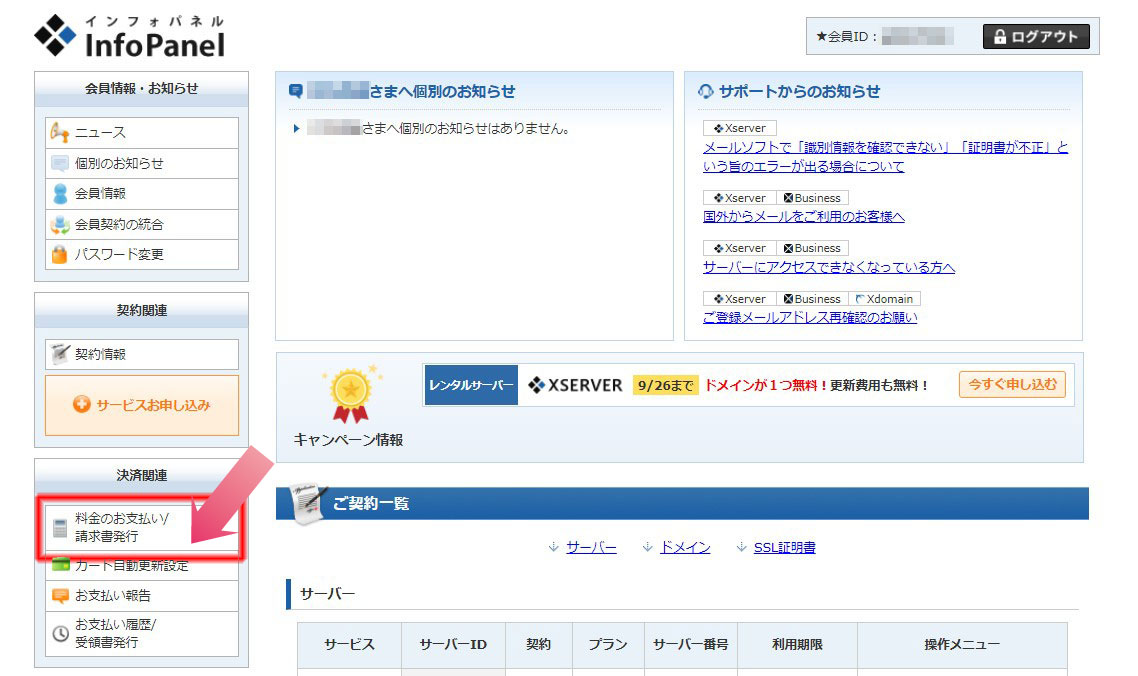
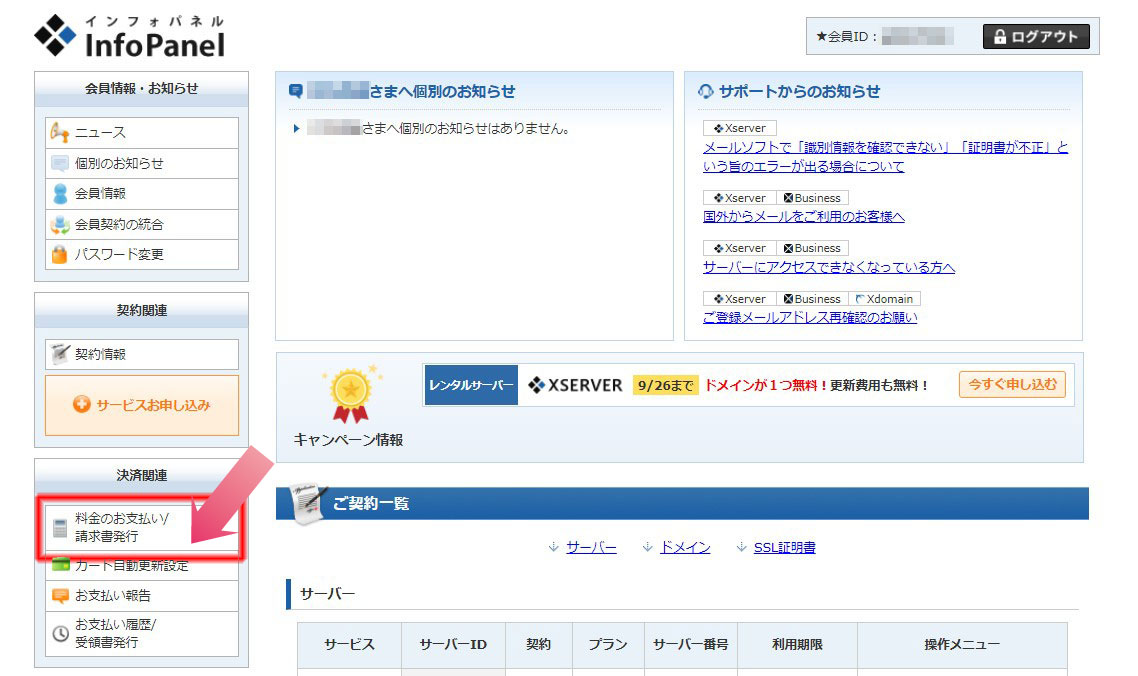
「料金のお支払い」をクリック


画面真ん中あたりに「サーバーご契約一覧」が表示されます。
仮契約中のプラン名を探してください。
- ボックスにチェックを入れます。
- 更新期間を選択します(3、6、12、24、36ヶ月)
- 「お支払い方法を選択する」をクリック
サービス名、アカウント名、金額などを確認、
間違いなければ、次に支払い方法を選択します。
※画面に表示される内容は各自異なります。
例はx10プランで3ヶ月申し込みの場合です。
はじめて契約される場合はこの他に初期費用が追加されます。
支払い方法は、銀行振込、クレジットカード、
コンビニエンスストア、ペイジーがあります。
お好きなものを選択して支払いを完了させてください。
支払い確認メールの受信
メールが届きますので確認してください。
必要に応じて保存してください。
- ログインID などの個人情報の管理。
- 料金の払い忘れをしない。
この2点を注意してくださいね。